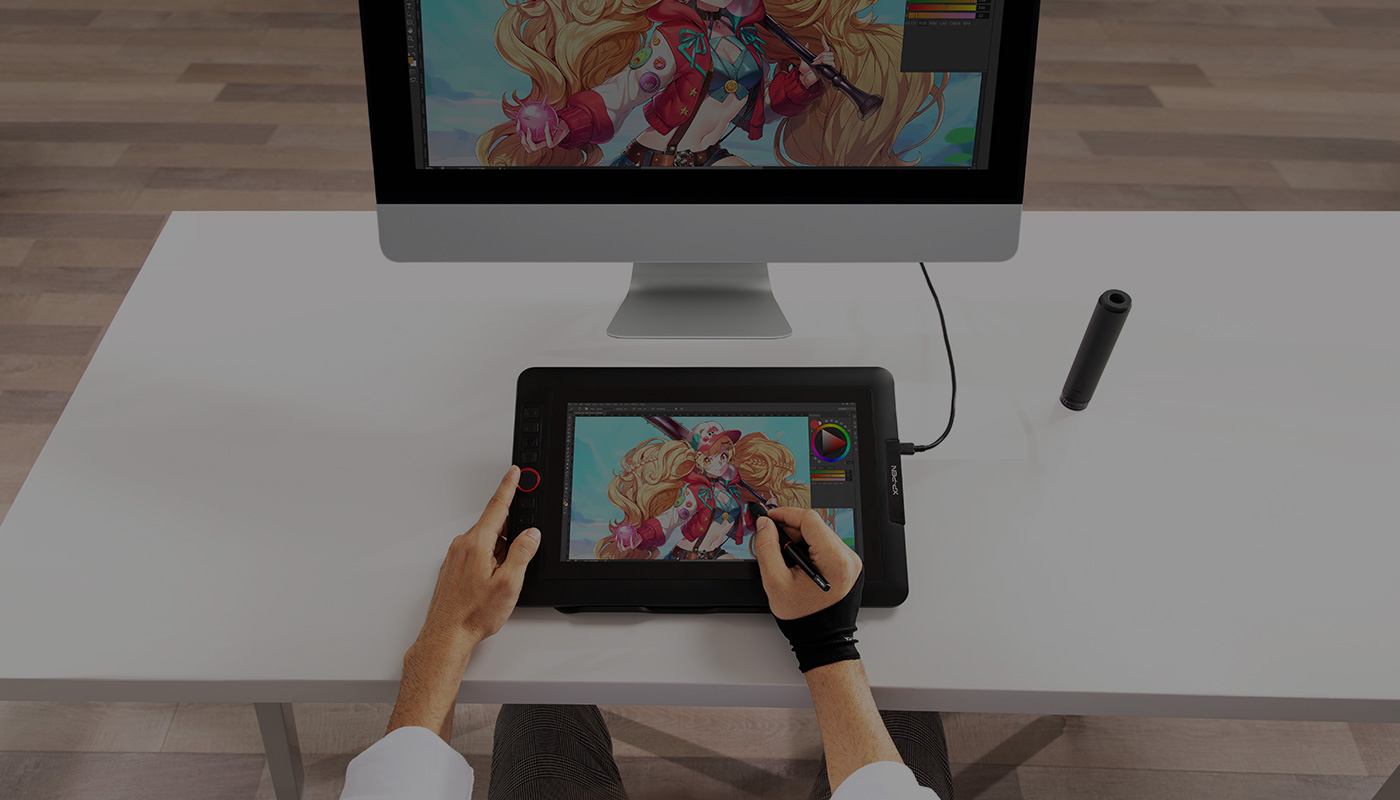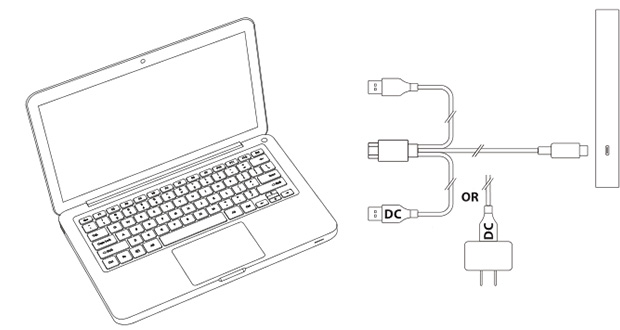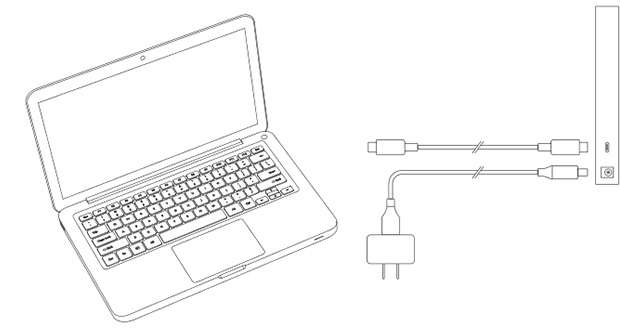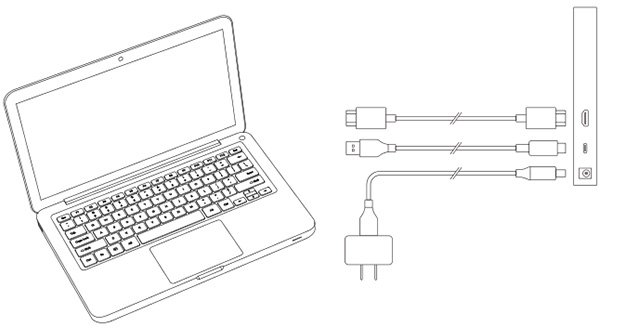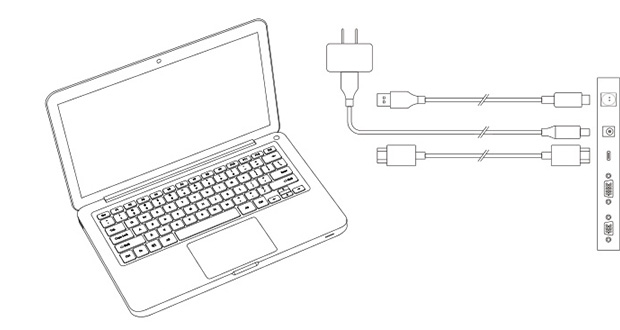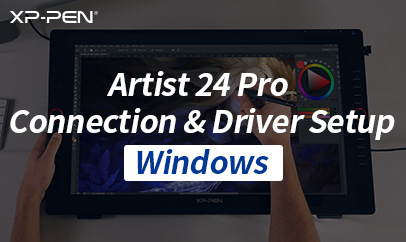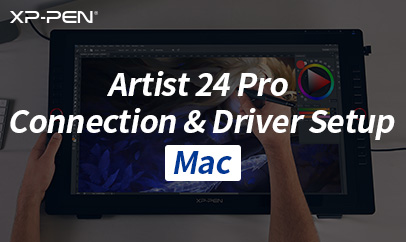Wykonaj poniższe czynności, aby rozpocząć tworzenie na swoim
wyświetlaczu graficznym XPPen Artist 22R.
wyświetlaczu graficznym XPPen Artist 22R.
Podłącz kable
Artist 22R Pro
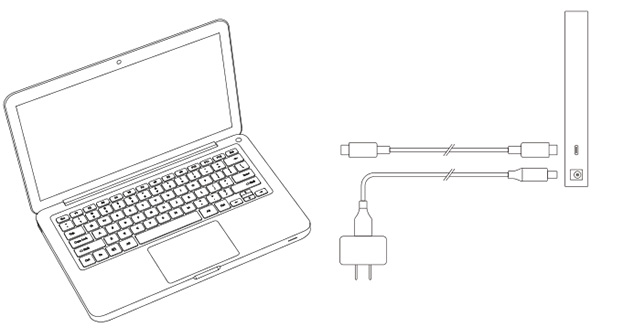
a. Podłącz Artist 22R Pro do komputera za pomocą kabla USB-C, a następnie podłącz zasilanie za pomocą zasilacza i przewodu zasilającego.
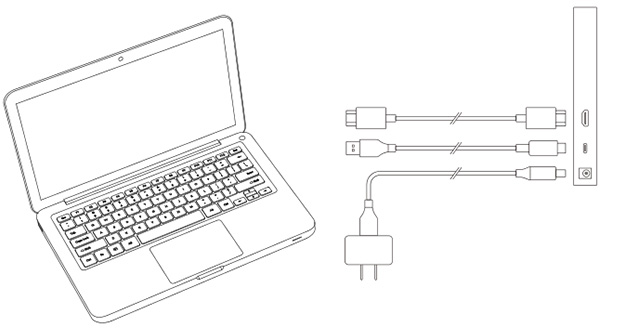
b. Podłącz Artist 22R Pro do komputera za pomocą kabla HDMI, USB-A do USB-C, a następnie podłącz do zasilania za pomocą zasilacza i przewodu zasilającego.
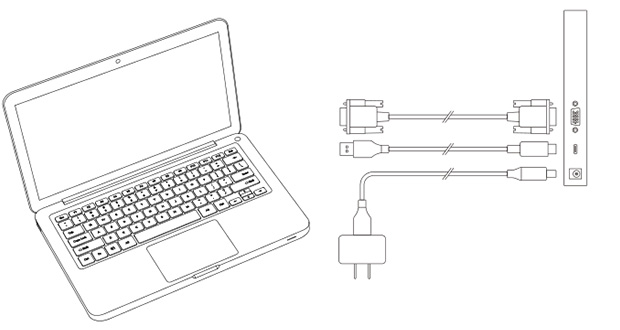
c. Podłącz Artist 22R Pro do komputera za pomocą kabla VGA, USB-A do USB-C, a następnie podłącz zasilanie za pomocą zasilacza i przewodu zasilającego.